この記事では、2つのセルの内容を1つにする(文字をくっつける)方法【スペース入り・2列を1列に結合・氏名名前等】について解説していきます。
2つのセルの文字を1つにくっつけるには
・&演算子
・CONCATNATE関数(CONCAT関数)
を使うといいです、
詳しくみていきましょう!
2つのセルの内容を1つにする(文字をくっつける)方法【2列を1列に結合・氏名名前など】
それでは以下で2列のセルの内容を1セルに結合していく方法をチェックします。
今回は苗字と名前を1つにまとめて氏名のセルを作るとします。
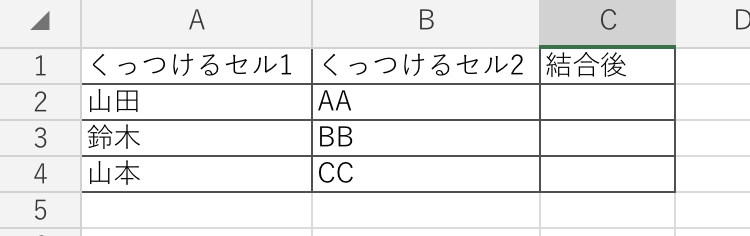
これら2つの文字をくっつけるには=A2&B2と入れましょう(つまり山田AAなどが1セルの内容となる)
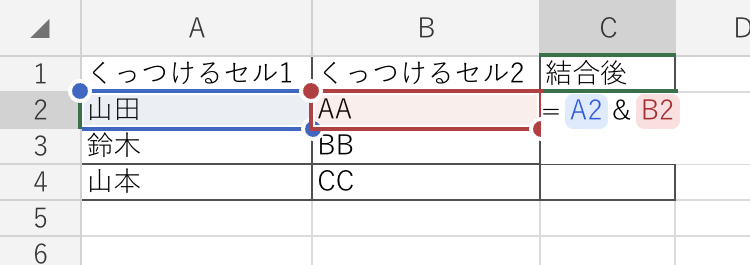

詳細を確認します。
この数式をみておそらく理解できると思いますが、`&記号は複数のセルをつなぐことができる演算子なのです。
この例では2セルの内容を1セルにくっつけていくものの、3列以上であっても処理が可能ですね。
セル参照時には、くっつけたい列のセルをクリックするだけでOKです。
処理ができましたら、あとはコピー(セル右下の十字をドラッグ)にて完了です。
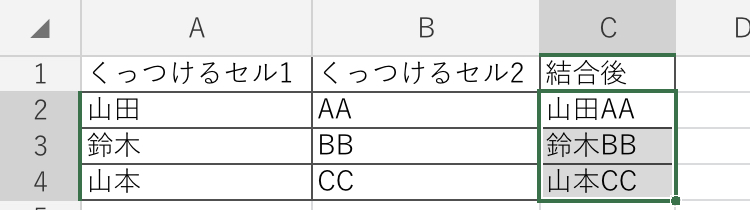
2列を1列にくっつける操作は、苗字と名前、氏名だけでなく、多くの場面で活用できるので、ここで覚えてしまいましょう
2つのセルの文字をくっつけ1セルにつなぐ方法【CONCAT関数・苗字名前など】
CONCAT関数、CONCATNATE関数を使っても2列のセルを1列にまとめてつなぐことが可能です。
内容は上とほとんど同じです。
具体的には=CONCATNATE(対象セル1,対象セル2)と入れるといいです。
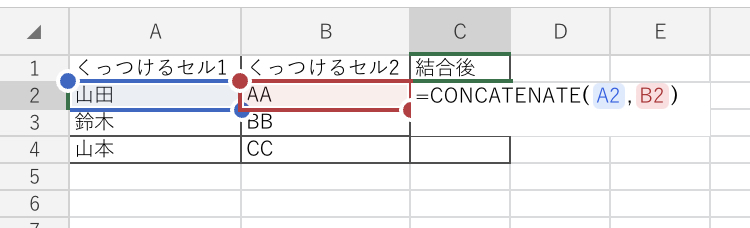 あとは上と同様にオートフィルでコピーすれば関数を用いて2列のセルの内容を1つにまとめることが完了となるのです。
あとは上と同様にオートフィルでコピーすれば関数を用いて2列のセルの内容を1つにまとめることが完了となるのです。
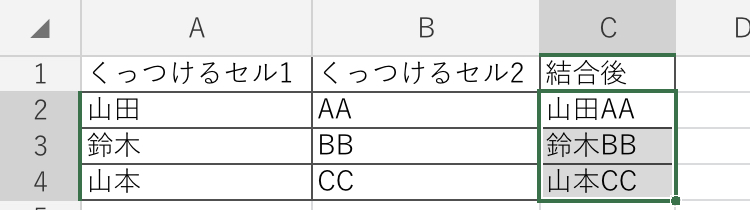
なお、CONCAT関数でも処理方法は同じです。
2セルを1セルに繋げる操作は頻出なので理解しておきましょう。
スペースを入れる場合
編集中
まとめ 2つのセルの文字をくっつける方法【スペース入り・2列を1列に結合・氏名名前等】
この記事では、2つのセルの内容を1つにする(文字をくっつける)方法【スペース入り・2列を1列に結合・氏名名前等】について解説しました。
エクセルでの多くの処理を学び、さらにストレスフリーな生活にしていきましょう!!












